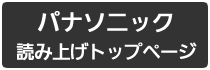●操作編
1.放送中の番組を楽しむ
1 はじめに(ご紹介)
iPhoneからおうちのディーガに接続して、放送中の番組を楽しむことができます。
<お知らせ>
●画質(ビットレート)ごとの宅外視聴可能時間の目安(通信データー量1GBあたり)
①3.5Mbps、約0.5時間、②1.5Mbps、約1.5時間、③400Kbps、約5.5時間
ビットレートを小さくすると、パケット使用量も少なくなります。
●ビットレートとは、1秒間にどれだけ情報を詰め込んでいるか。という事を表します。基本的に、ビットレートが高ければ高いほど、画質・音質が向上します。
2.番組を視聴する手順について説明します。
- 手順1 メニューより、「機器別メニュー」を選んで、ダブルタップします。
下に、登録されている機器(ディーガ)が表示されます。
- 手順2 ディーガを選んで、ダブルタップします。
下に、「放送中の番組」、「録画一覧」、「チャンネル録画一覧(対応機器のみ)」が表示されます。
- 手順3 「放送中の番組」を選んで、ダブルタップします。
「放送中の番組」一覧画面が開き、最初に「地デジ」の番組一覧が表示されます。
<お知らせ>
放送波の切り替えは、画面上側に横一列にならんでいる「地デジ・リンク」、「BS・リンク」、「CS・リンク」をダブルタップします。
- 手順4 画面左上の「メニュー・ボタン バナー ランドマーク」を選んで、ここから右へ7回スワイプするか、または、画面を上から下にドラックして番組欄に移動する。
番組欄先頭のチャンネル番号を選ぶと、チャンネル番号につついて「メイン ランドマーク」と読み上げます。
<お知らせ>
番組欄の構成と読み上げ
番組欄のスタートは、①チャンネル番号となり、「番号を読み上げます」。つつけて右にフリックすると以降の項目を順に選んで読み上げます。
②サブチャンネルの表示:「リンクと読み上げます」、③放送局名:「放送局名につづいてリンクと読み上げます」、④放送日時:「数字と記号にづづいてリンクと読み上げます」、⑤番組タイトル:「番組タイトルにつづいてリンクと読み上げます」、最後は ⑥サブメニューの表示:「リンクと読み上げます」
- 手順5 試聴したい番組を選ぶ。
「放送局名」、「放送時間」、「番組タイトル」のいずれかの項目を選んで、ダブルタップします。
選んだ項目につづいて「リンク」と読み上げ、しばらくすると番組が始まります。
番組が始まらない場合は受信エラーの可能性があります。この場合、画面中央にエラーメッセージが表示されますので、画面中央をタップ、もしくは、ドラックして内容をご確認ください。
そのあと、メッセージしたの「OK」をダブルタップして、放送中の番組画面に戻ってください。
<お知らせ>
ディーガの状態、または、ネットワーク接続に問題がある場合は、宅外視聴ができない場合があります。
詳しくは本編の「よくある質問」をご確認ください。
- 手順6 チャンネルを切り替える。
画面左上の「BTN リターン W・ボタン」をダブルタップして、「放送中の番組」一覧画面に戻ってください。
<お知らせ>
視聴画面下にチャンネルリストを表示しますが、VoiceOverでは正し
く操作するのは難しいため、チェンネルを切り替える場合は、「放送中の番組」に戻って操作することをおすすめします。
- 手順7 画面左上の「BTN リターン W・ボタン」をダブルタップすると視聴を終了し、「放送中の番組」画面に戻ります。
<お知らせ>
つづけて番組を視聴する場合は、画面右端の「更新・ボタン」をダブルタップして番組欄を更新してください。これで、現在放送中の番組を視聴する手順を終わります。
3 画質(ビットレート)を設定する手順について説明します。
- 手順1 メニューより、「機器設定」を選んで、ダブルタップします。
「機器設定」画面が開き、登録している機器が表示されます。
- 手順2 画質設定するディーガを選びます。
機器名を読み上げます。
- 手順3 右にスワイプして、画質設定ボタンを選んで、ダブルタップします。
「機器詳細」画面が表示されます。
- 手順4 宅内視聴時の画質を設定します。
「宅内視聴時の画質設定・みだし」の下に表示されている画質を選んで、ダブルタップします。
操作音のあと、「選択中の○○」と画質設定を読み上げます。
画質設定の右端に、チェックマークがつきます。
<お知らせ>
画質設定は、①6.0Mbps、②2.0Mbpsから選べます。
- 手順5 つづいて宅外視聴時の画質を設定します。
「宅外視聴時の画質設定・みだし」の下に表示されている画質を選んで、ダブルタップします。
操作音のあと、「選択中の○○」と画質設定を読み上げます。
画質設定の右端に、チェックマークがつきます。
<お知らせ>
画質設定は、①3.5Mbps(高画質)、②1.5Mbps、③650Kbps、④400Kbps、⑤150Kbps(パケット節約)から選べます。
- 手順6 画面左上の「リターン・ボタン」をダブルタップすると、「機器設定」画面に戻ります。これで、画質を設定する手順を終わります。